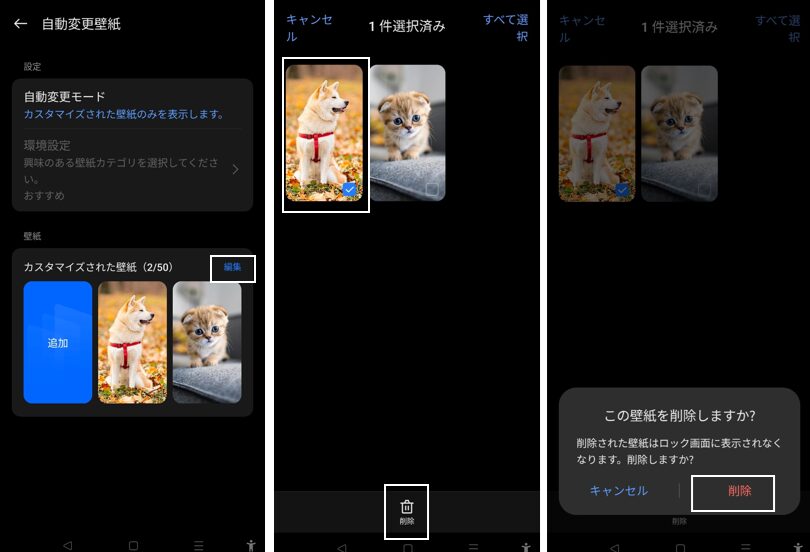ロック画面マガジンとは、ロック画面を開くたびに、壁紙(画像)が変化する機能です。
壁紙(待ち受け)にユーザーの好みを反映できるので、毎日ロック画面を見るのが楽しみになると思います。
この機能を利用するには、設定が必要になります。
目次
1.ロック画面マガジンを利用できるようにする
【設定】⇒【ホーム画面とロック画面】⇒【ロック画面マガジン】⇒「ロック画面マガジン」トグルを有効します。
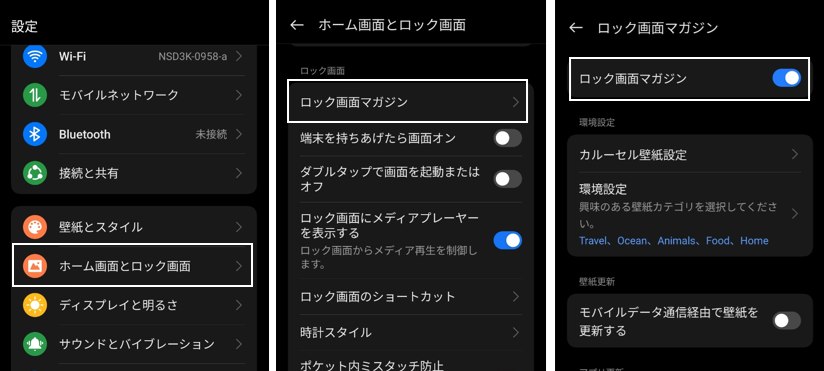
※「ロック画面マガジン」が不要(アンインストール・削除・いらない・解除したい・うざい・無効にしたい等)の場合は「無効」にしてください。
2.ロック画面マガジンの設定画面
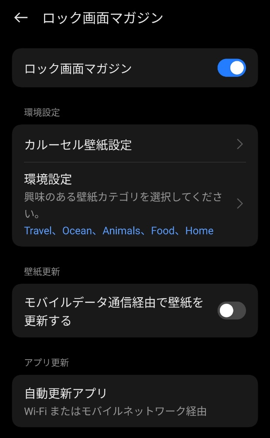
ロック画面マガジン
有効にすると、「ロック画面マガジン」機能が利用できるようになります。
カルーセル壁紙設定
タップすると、【自動変更壁紙】画面になります。 ※3.参照
環境設定
タップして、「ロック画面マガジン」に表示させたい【OPPO】提供の「おすすめ」のジャンルを選択できます。
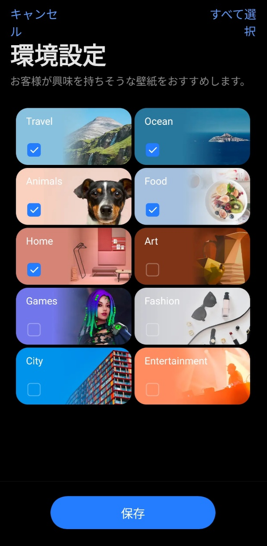
※なにも選択しなくても「ロック画面マガジン」は機能します。
モバイルデータ通信経由で壁紙を更新する
有効にすると、モバイルネットワークを利用して「ロック画面マガジン」のコンテンツを自動更新します。
自動更新アプリ
「ロック画面マガジン」アプリの更新方法を選択できます。
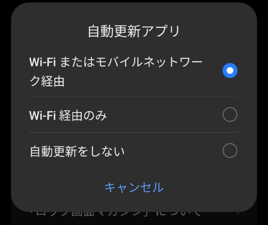
3.【自動変更壁紙】画面
ここで、ロック画面に表示される壁紙をどのように設定するかを決めます。
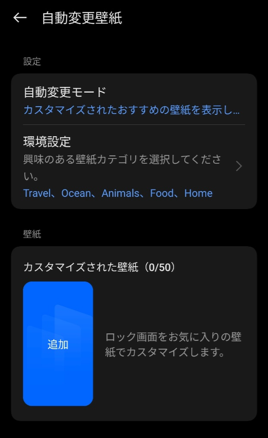
自動変更モード
ここで、ロック画面に表示する壁紙をユーザー自身が選択したものにするか、システムに任せるかの選択をします。
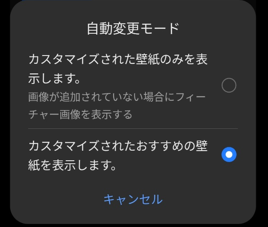
・カスタマイズされた壁紙のみを表示します。:ユーザーが選択したお気に入りの画像がランダムに表示されます。
・カスタマイズされたおすすめの壁紙を表示します。:「環境設定」で、選択したカテゴリの画像がランダムに表示されます。
環境設定
システムに任せるジャンルを選択できます。
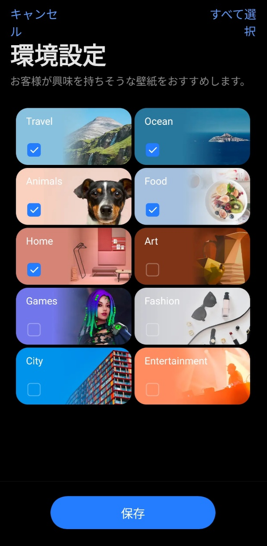
カスタマイズされた壁紙 ※4.参照
ここで、ユーザー自身が選択した壁紙を管理するとともに、追加/削除ができます。
4.【自動変更壁紙】の「カスタマイズされた壁紙」に画像を追加/削除する方法
ユーザー自身が壁紙を追加する方法は、3通りあります。
・【自動変更壁紙】画面の「カスタマイズされた壁紙」の「追加」をタップする。※後述 1)参照
・【壁紙とスタイル】⇒【壁紙】画面から、画像を選択したときに、「適用先」として「自動変更壁紙」を選択する。
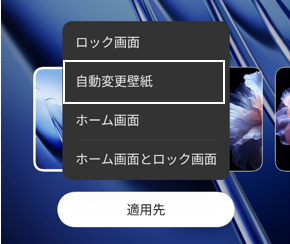
・【ロック画面】の壁紙候補から選択する。※後述 2)参照
1)「カスタマイズされた壁紙」の「追加」から
写真から追加
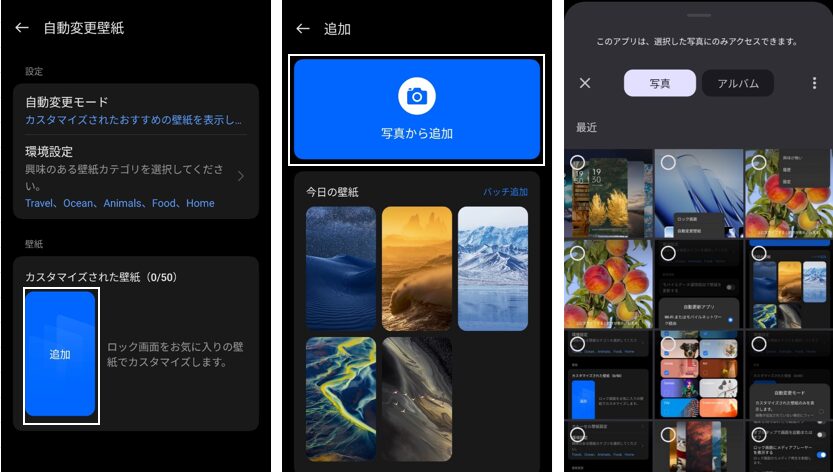
今日の壁紙から追加
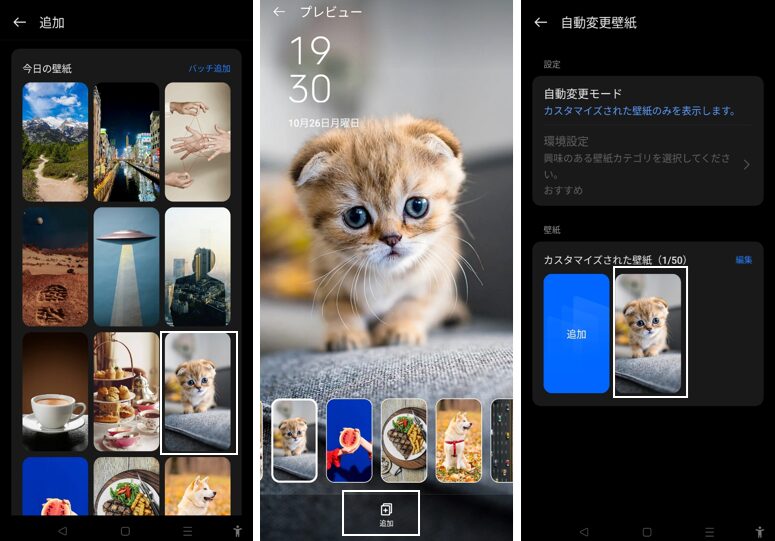
2)ロック画面から追加
ロック画面を左にスワイプすると、壁紙候補のプレビュー画像が表示されるので、追加したい場合は、右上の3ドットボタンをタップして、「自動更新壁紙に追加する」をタップします。
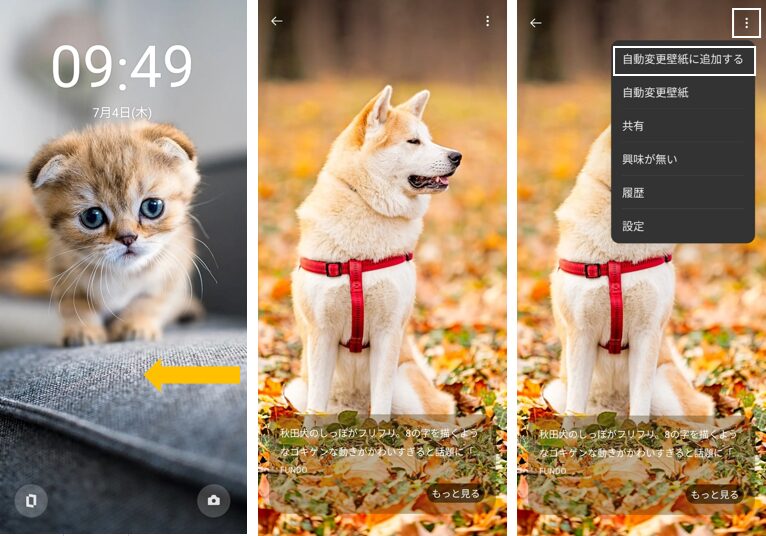
3)「カスタマイズされた壁紙」で管理している画像を削除する
画面右上にある「編集」ボタンをタップして、削除したい画像を選択して、「ゴミ箱」アイコンをタップして、「削除」をタップします。